|
LONGING IN PASSION
DESIDERIO DI PASSIONE

Ringrazio Christa
per avermi permesso di tradurre i suoi
tutorial.

qui puoi trovare qualche risposta ai
tuoi dubbi.
Se l'argomento che ti interessa non è
presente, ti prego di
segnalarmelo.
Questo tutorial è stato creato con PSP 9,
ma può essere eseguito anche con le altre
versioni di PSP.
Per tradurlo, ho usato PSP X.
Questo tutorial è una creazione di
©Christa e non può essere copiato su altri
siti nè essere offerto per il
download.
Lo stesso vale per la mia traduzione.
Il materiale viene da vari gruppi di
condivisione. Il copyright appartiene ai
rispettivi autori.
Grazie ai creatori dei tubes che mettono a
disposizione il loro lavoro in vari gruppi
di condivisione.
Occorrente:
Materiale
qui
Per il bel materiale grazie Bibiche, Karine.
Rispetta il lavoro degli autori, non cambiare il nome del file e non cancellare il watermark.
Filtri:
Flaming Pear - Flood qui
Xero - Improver qui
Xero - Bad Dream XL qui
AAA Filters - AAA Framer qui

1. Apri una nuova immagine trasparente 900 x 580 pixels.
Imposta il colore di primo piano con #ffb61c,
e il colore di sfondo con #4d0000.
Apri l'immagine "hg_cg.pspimage" e vai a Modifica>Copia.
Torna al tuo lavoro.
Selezione>Seleziona tutto.
Modifica>Incolla nella selezione.
Selezione>Deseleziona.
Regola>Sfocatura>Sfocatura gaussiana - raggio 5.

Qui dovrai colorizzare l'immagine con i colori del tuoi tubes.
Se stai usando i tubes forniti per il tutorial, questo non è necessario.
2. Livelli>Nuovo livello raster.
Selezione>Seleziona tutto.
Apri "sonice_nature_val" e vai a Modifica>copia.
Torna al tuo lavoro e vai a Modifica>Incolla nella selezione.
Selezione>Deseleziona.
Cambia la modalità di miscelatura di questo livello in luce netta.
Effetti>Plugins>Flaming Pear - Flood.
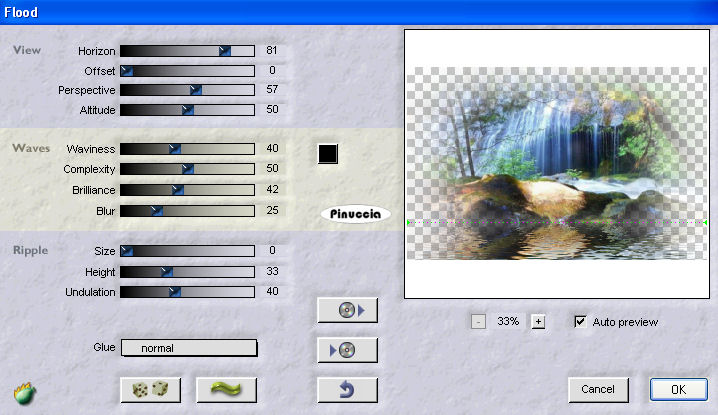
3. Apri "bibicheangel150.pspimage" e vai a Modifica>Copia.
Torna al tuo lavoro e vai a Modifica>Incolla come nuovo livello.
Immagine>Ridimensiona, al 75%, tutti i livelli non selezionato.
Immagine>Rifletti.
Sposta  il tube a destra vicino al bordo. il tube a destra vicino al bordo.
Effetti>Plugins>Bad Dream XL con i settaggi standard.

Effetti>Effetti 3D>Sfalsa ombra, con il colore nero.

Regola>Messa a fuoco>Metti a fuoco.
4. Apri "Karine_dreams_Pretty_Women" e vai a Modifica>Copia.
Torna al tuo lavoro e vai a Modifica>Incolla come nuovo livello.
Sposta  il tube in basso a sinistra, e un po' fuori dall'immagine. il tube in basso a sinistra, e un po' fuori dall'immagine.

Effetti>Plugins>Xero - Bad Dream, con i settaggi precedenti.
Effetti>Plugins>Xero - Improver:

Livelli>Unisci>Unisci tutto.
5. Immagine>Ridimensiona, a 750 pixels di larghezza, tutti i livelli selezionato.
Regola>Messa a fuoco>Metti a fuoco.
Immagine>Aggiungi bordatura, 3 pixels, simmetriche, con il colore nero.
Immagine>Aggiungi bordatura, 5 pixels, simmetriche, con il colore di primo piano.
Seleziona questo bordo con la bacchetta magica 
Effetti>Plugins>Graphics Plus - Cross shadow.
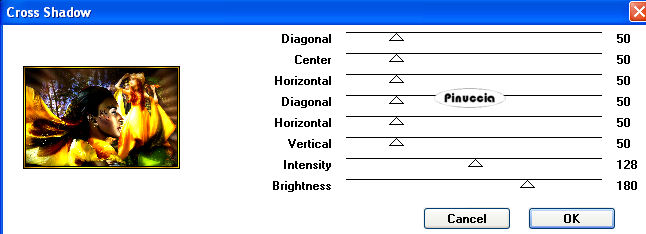
Selezione>Deseleziona.
Immagine>Aggiungi bordatura, 3 pixels, simmetriche, con il colore nero.
Immagine>Aggiungi bordatura, simmetriche non selezionato, con il colore bianco.
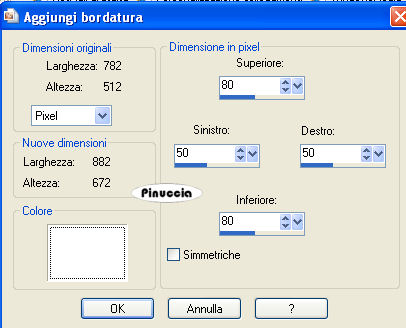
Seleziona il bordo bianco con la bacchetta magica 
Passa il colore di primo piano a Gradiente.
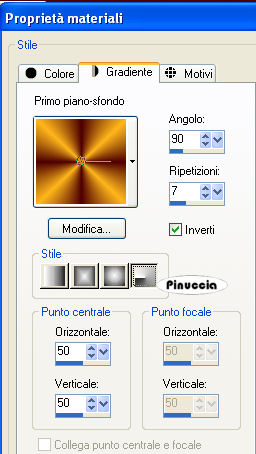
Riempi  la selezione con il gradiente. la selezione con il gradiente.
Effetti>Plugins>Graphics Plus - Cross Shadow, con i settaggi precedenti.
Selezione>Seleziona tutto.
6. Livelli>Nuovo livello raster.
Apri "Frame(3071)" e vai a Modifica>Copia.
Torna al tuo lavoro e vai a Modifica>Incolla nella selezione.
Selezione>Deseleziona.
Cambia la modalità di miscelatura di questo livello in Luce netta.
Effetti>Plugins>AAA Filters - AAA Framer.
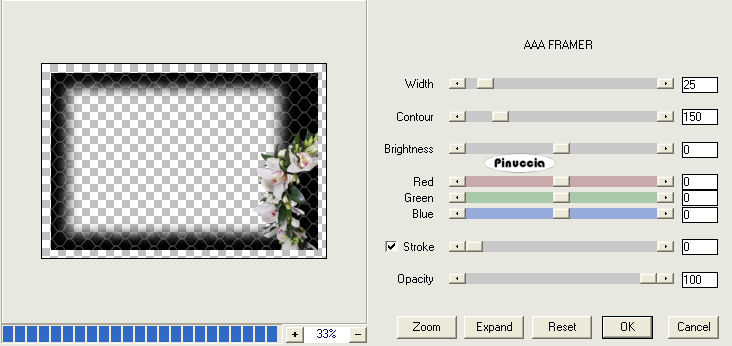
Selezione>Deseleziona.
Apri il file con il testo o, se preferisci, usa un tuo testo, e vai a Modifica>Copia.
Torna al tuo lavoro e vai a Modifica>Incolla come nuovo livello.
Aggiungi il tuo nome e/o il tuo watermark su un nuovo livello.
Livelli>Unisci>Unisci tutto e salva in formato jpg.

Se hai problemi o dubbi, o trovi un
link non funzionante,
o anche soltanto per un saluto, scrivimi.
4
Novembre 2009
|